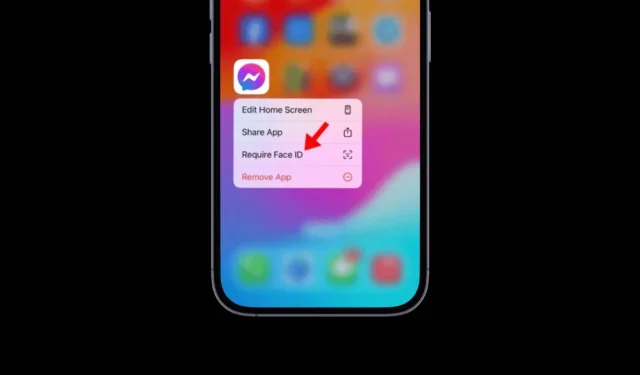
Appleが最近発表したiOS 18のすべての機能の中で、アプリをロックして非表示にする機能は、iPhoneユーザーがずっと望んでいた最も便利な機能です。
iOS 18 では、アプリのロック機能は Face ID に依存しており、プライバシーを重視するユーザーにとって非常に便利です。
したがって、iOS 18 パブリックベータ版をインストールしたが、アプリのロックと非表示機能の使い方がわからない場合は、このガイドに従ってください。
iPhoneでアプリをロックする方法
iPhone に iOS 18 パブリックベータ版がインストールされている場合は、次の簡単な手順に従ってアプリをロックしてください。
1. iPhoneのホーム画面に移動します。
2. 次に、ロックしたいアプリを長押しします。
3. オプションのリストから、「Face ID が必要」というボタンをタップします。

4. 確認プロンプトで、「Face ID を要求する」オプションをもう一度タップします。

これにより、iPhone 上のアプリがすぐにロックされます。次回アプリを開こうとすると、Face ID がクイックスキャンを実行して本人確認を行い、その後ロックを解除します。
iPhoneでアプリを非表示にする方法は?
iPhone でアプリを非表示にするのは、Face ID でロックするのと同じくらい簡単です。非表示にするには、非表示にするアプリのアイコンを長押しします。

表示されるオプションから、「Face ID を要求」をタップする代わりに、「Face ID を非表示にして要求」をタップします。「Face ID を非表示にして要求」をタップすると、アプリがホーム画面に表示されなくなることを通知するプロンプトが表示されます。

確認するには、アプリを非表示にするをタップするだけです。アプリを非表示にするのは素晴らしいことですが、現時点では、この機能はサードパーティのアプリでのみ機能します。写真、クリック、マップ、電卓などの標準アプリを非表示にすることはできません。
アプリのロックを解除または非表示にする方法は?
ロックされたアプリは iPhone のホーム画面に表示されるので、ロック解除は簡単です。ホーム画面でアプリアイコンを長押しして、「Face ID を必要としない」を選択するだけです。

アプリを再表示したい場合は、アプリライブラリを開いて、非表示アプリのフォルダまで下にスクロールします。非表示のアプリがそこに表示されます。再表示したいアプリを長押しして、「Face ID を必要としない」を選択します。

アプリを非表示解除する際の唯一の問題は、アプリが iPhone のホーム画面に自動的に表示されないことです。アプリのアイコンを手動でホーム画面に追加する必要があります。

この記事では、iOS 18 を搭載した iPhone でアプリをロックして非表示にする方法を説明します。これら 2 つの機能は素晴らしいので、ぜひ試してみてください。このトピックについてさらにサポートが必要な場合は、コメントでお知らせください。また、このガイドが役に立った場合は、お友達と共有することを忘れないでください。





コメントを残す